跨设备文件共享优化:cpolar 提升 PicoShare 访问速度方案
目录
1. 本地安装Docker
前言:"我想把手机里的照片分享给家里的电脑,却要先上传到云盘再下载,2GB 的文件花了整整 40 分钟"—— 这是许多家庭用户的文件共享痛点。PicoShare 作为新兴的本地文件共享工具,虽解决了传统 FTP 的复杂性问题,却未能突破局域网的限制。普通用户想要实现跨设备文件传输,仍需面对配置路由器、设置动态 DNS 等技术障碍,这让许多非专业用户望而却步。
家庭用户使用 PicoShare 时面临的典型困境包括:没有公网 IP 导致外网无法访问,复杂的端口映射设置超出普通用户能力范围,移动网络下的文件传输速度慢且不稳定。更令人沮丧的是,即使成功配置访问,手机向电脑传输视频时也常常因网络波动导致传输中断。
cpolar 内网穿透服务为 PicoShare 用户提供了 "一键穿透" 的解决方案。通过在安装 PicoShare 的设备上运行 cpolar 客户端,无需任何网络知识,即可生成稳定的公网访问地址,手机、平板、电脑等所有设备都能通过浏览器访问。
这种 "家庭数据中心" 模式特别适合三类用户:一是有大量媒体文件的摄影爱好者,二是需要共享工作文档的 SOHO 一族,三是注重隐私保护的普通家庭。
正如某科技博主所言:"cpolar 让 PicoShare 从 ' 局域网玩具 ' 变成了 ' 家庭文件枢纽 ',现在我的所有设备都能无缝共享数据,而不必依赖任何第三方服务。"
要做到这些,首先在本地部署文件共享系统PicoShare。
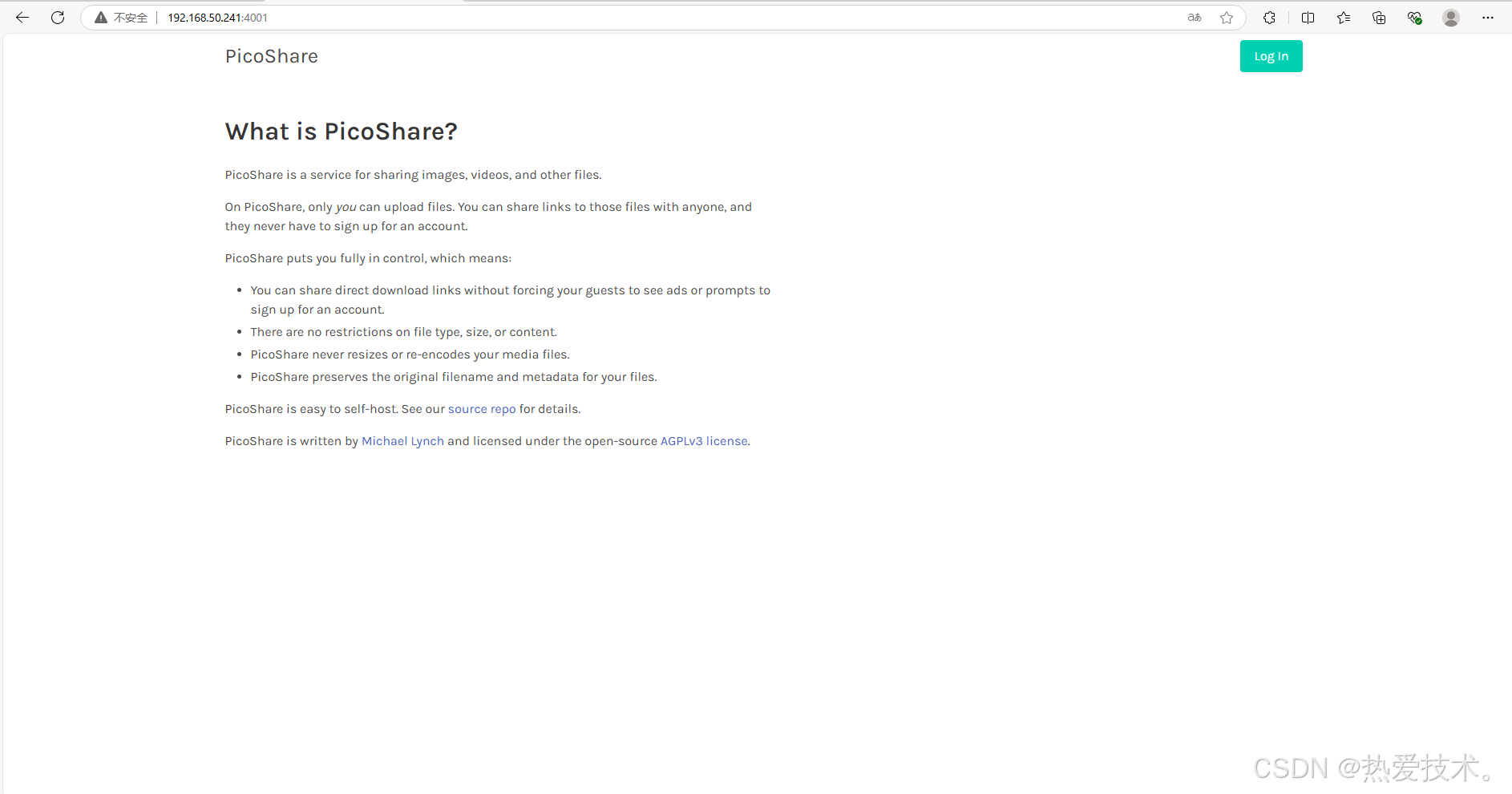
1. 本地安装Docker
本期视频的演示环境是在Ubuntu22.04当中,我们首先需要安装Docker:
在终端中执行一键安装脚本命令安装docker
```shellsudo curl -fsSL https://gitee.com/tech-shrimp/docker_installer/releases/download/latest/linux.sh | bash -s docker --mirror Aliyun```### 1.1 配置docker镜像源
在终端执行一行命令,编辑配置文件
```shellsudo nano /etc/docker/daemon.json```复制粘贴下列内容,保存退出。
```shell{"registry-mirrors": ["https://hub.geekery.cn/","https://ghcr.geekery.cn"]}```
然后重新启动docker服务:
```shellsudo systemctl restart docker```
2. 本地部署PicoShare
要在 Docker 容器中运行 PicoShare,请从本地系统挂载一个卷来存储 PicoShare sqlite 数据库。
```shellsudo docker run \--env "PORT=4001" \--env "PS_SHARED_SECRET=somesecretpass" \--publish 4001:4001/tcp \--volume "${PWD}/data:/data" \--name picoshare \mtlynch/picoshare```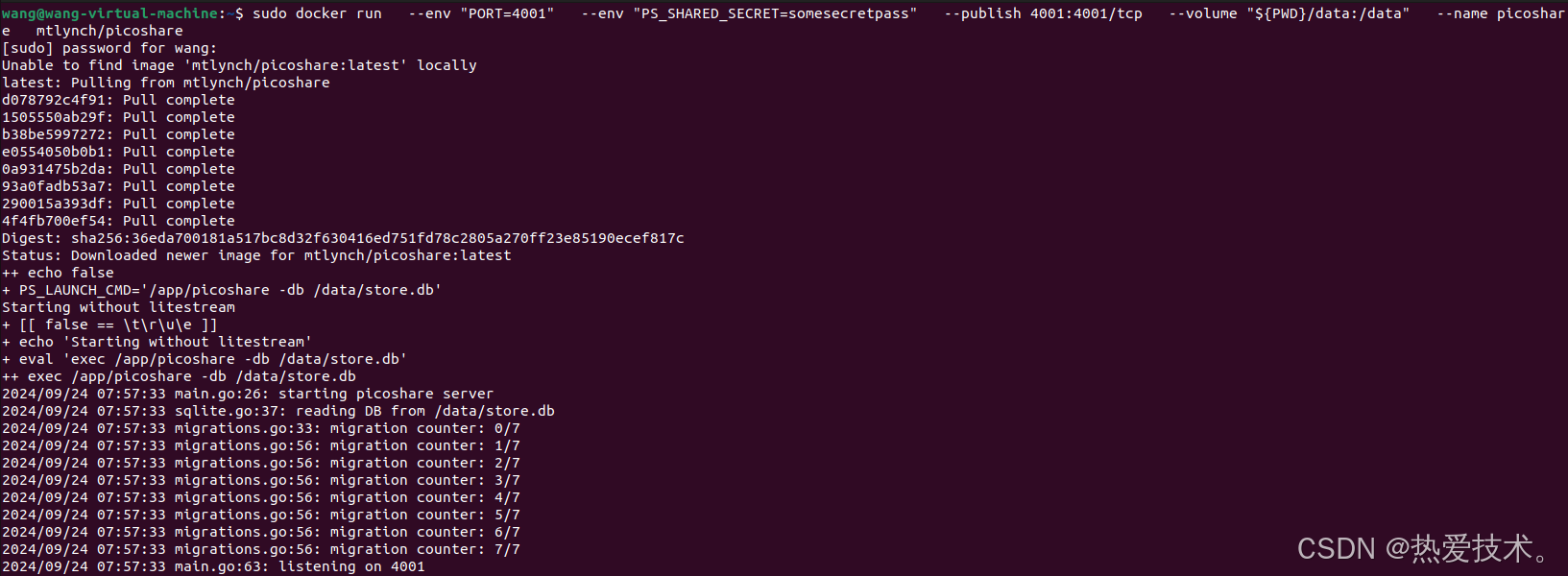
3. 如何使用PicoShare
完成配置后,打开浏览器输入localhost:4001,或者本机IP:4001
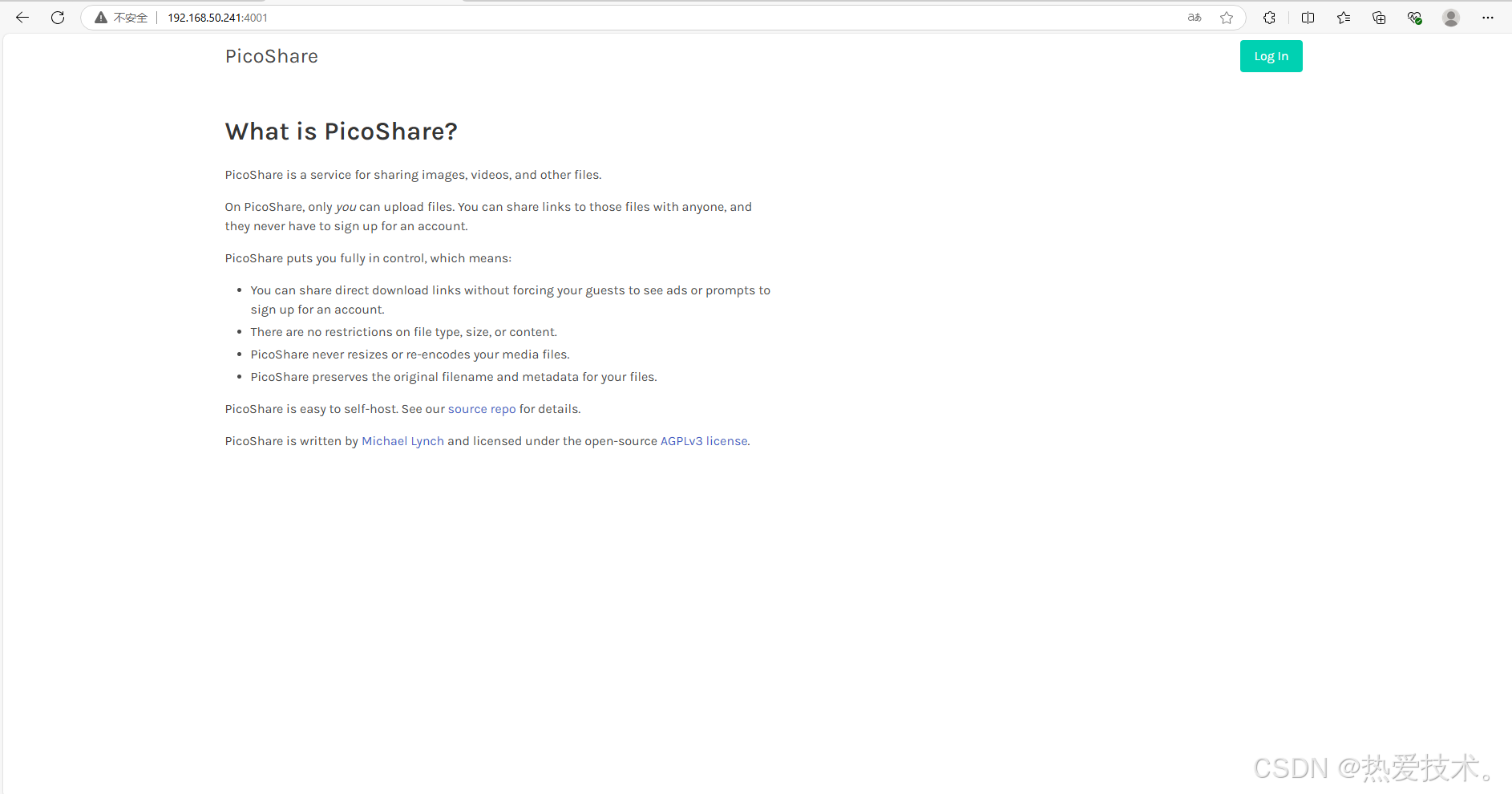
点击Log in,输入密码登录,此处根据docker部署时设置的密码,这里我是somesecretpass,输入密码somesecretpass即可
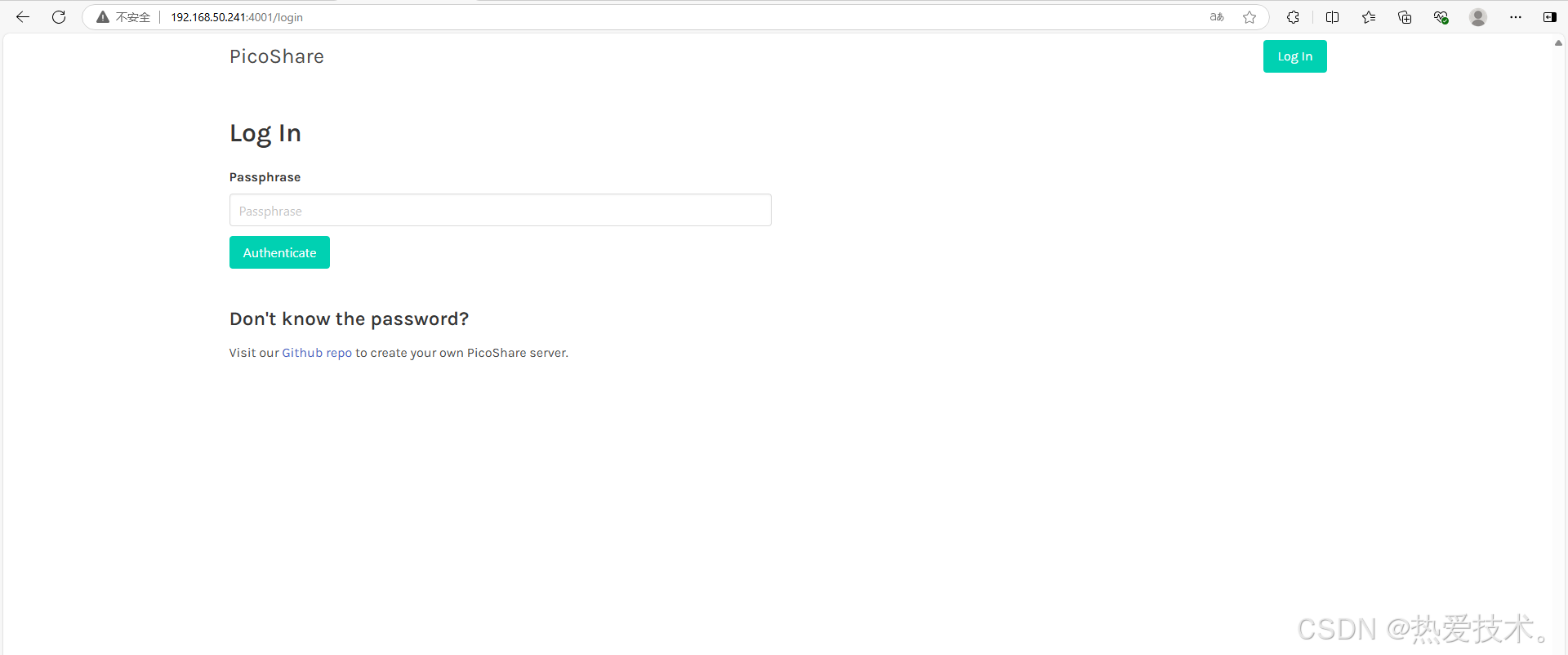
点击Choose aa file...,上传文件
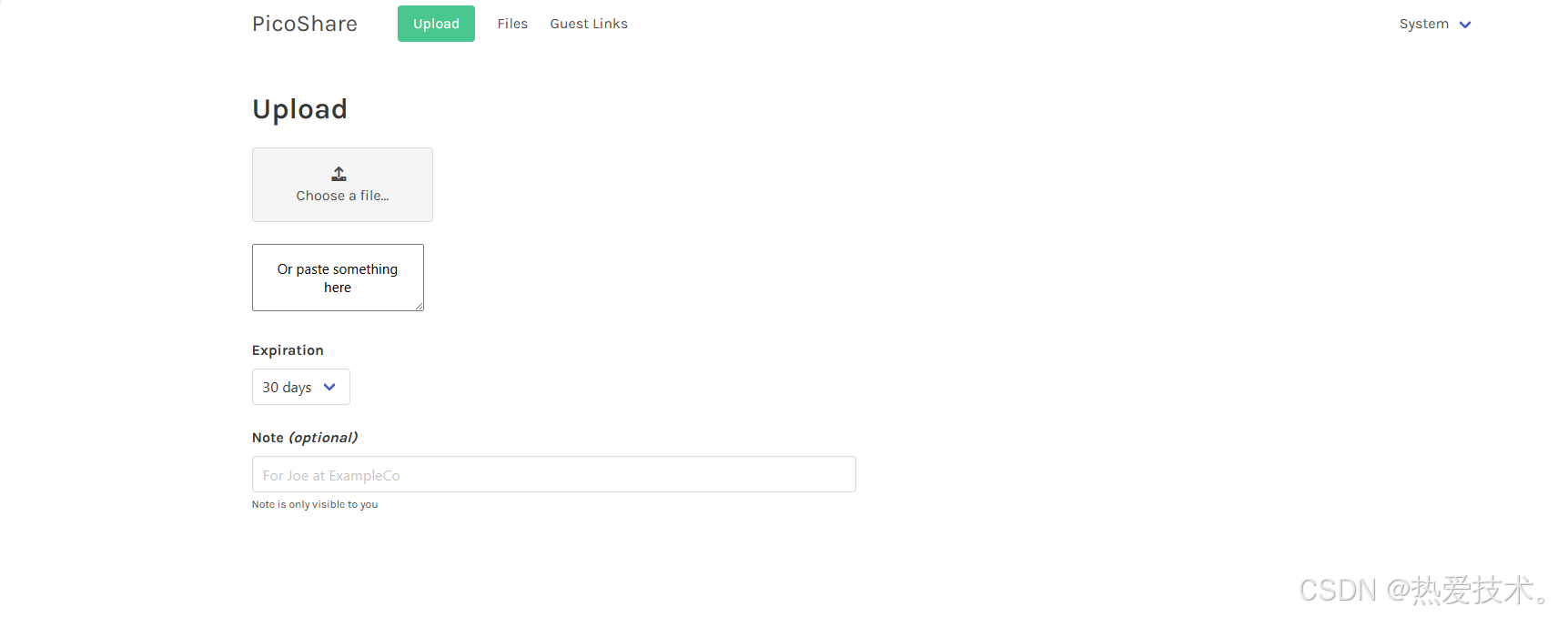
上传成功后,会生成一个下载链接,点击链接即可下载。 也可以分享给其他人下载指定文件
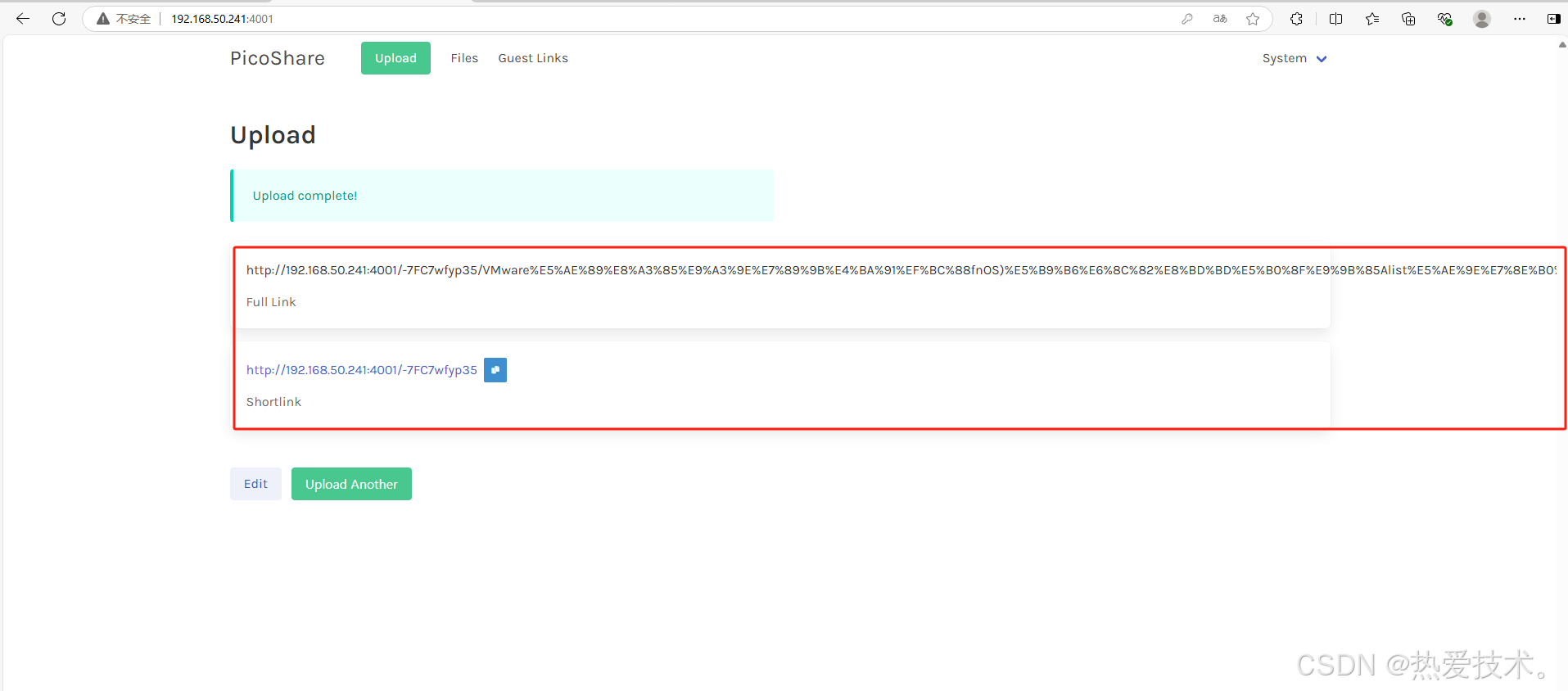
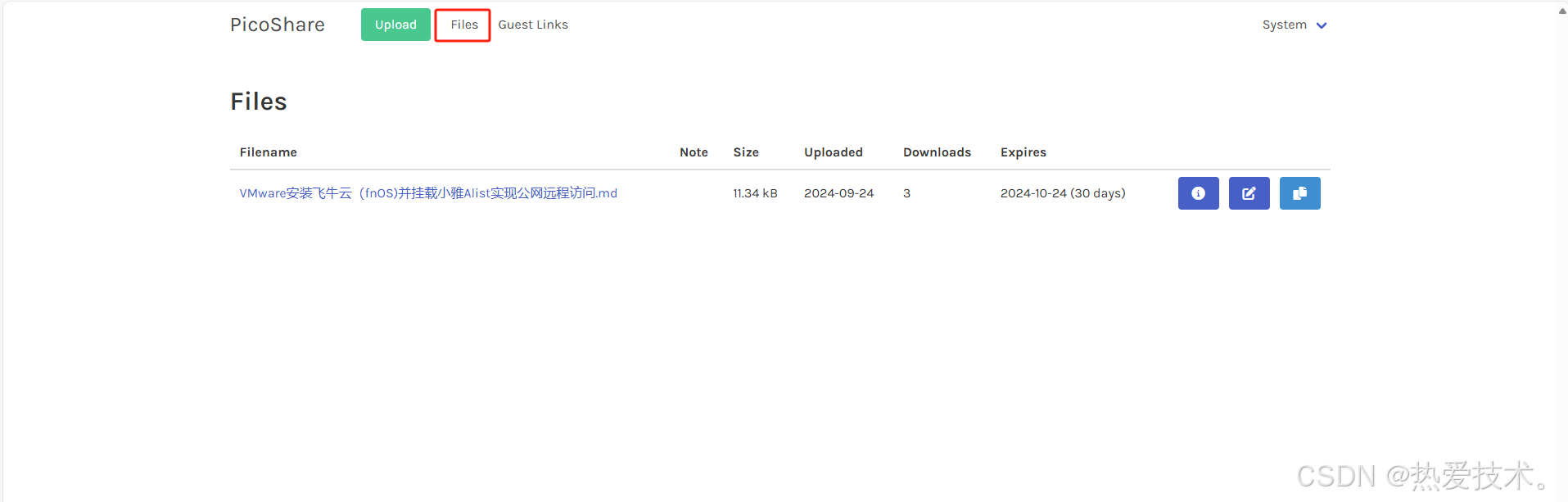
在Files模块也可以修改文件保存时限。
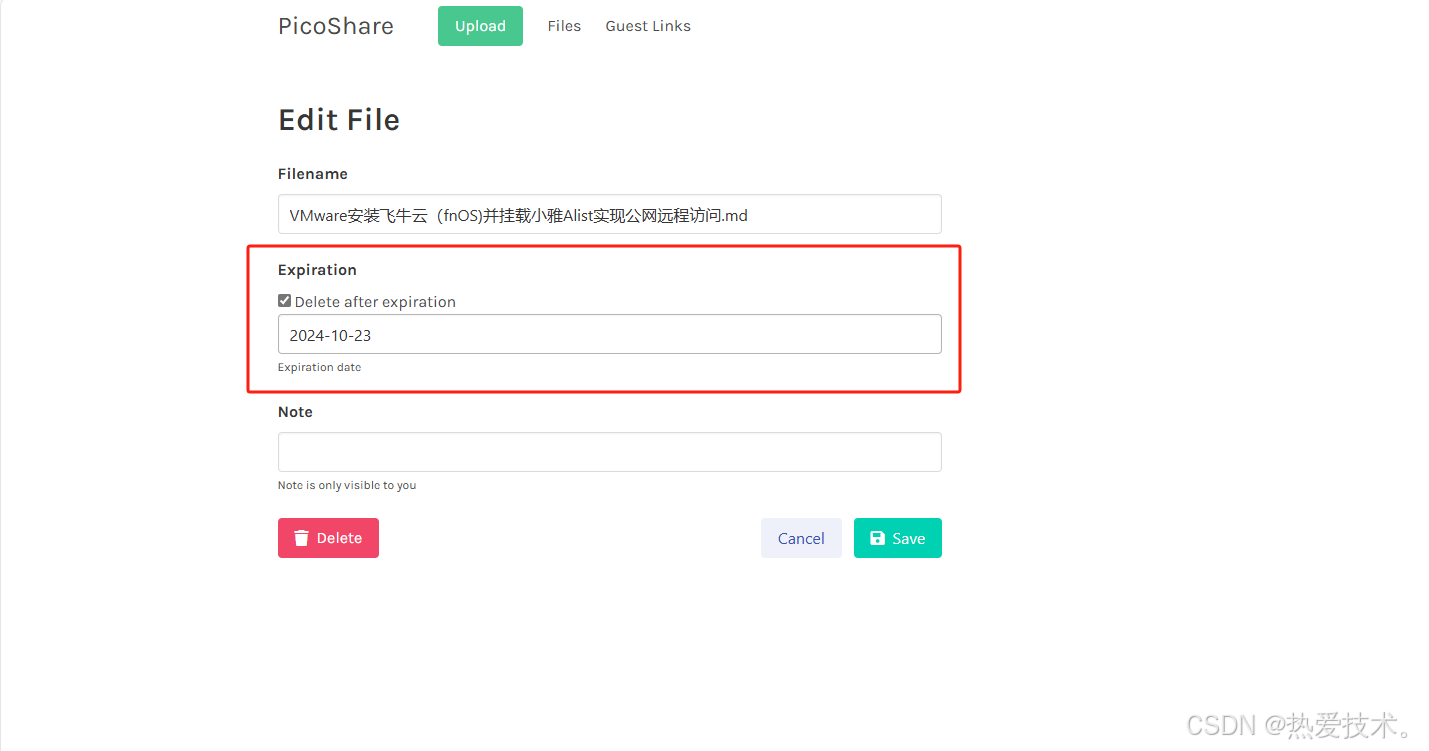
目前我们在本地部署了PicoShare,但是目前仅能在本地局域网内访问,如果想把这个文件分享链接在公网发送给其他人,就需要配置公网地址,就需要结合Cpolar内网穿透实现公网访问了,实现公网随时随地传输文件, 以及把生成的公网地址分享给别人。
接下来教大家如何安装Cpolar并且将PicoShare实现公网访问。
4. 公网远程访问本地 PicoShare
### 4.1 内网穿透工具安装
下面是安装cpolar步骤:
> Cpolar官网地址: [https://www.cpolar.com](https://www.cpolar.com/)
使用一键脚本安装命令
```shellsudo curl https://get.cpolar.sh | sh```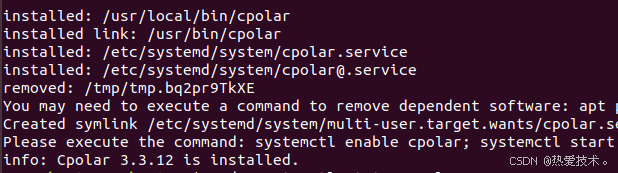
安装完成后,执行下方命令查看cpolar服务状态:(如图所示即为正常启动)
```shellsudo systemctl status cpolar```
Cpolar安装和成功启动服务后,在浏览器上输入ubuntu主机IP加9200端口即:【[http://localhost:9200](http://localhost:9200/)】访问Cpolar管理界面,使用Cpolar官网注册的账号登录,登录后即可看到cpolar web 配置界面,接下来在web 界面配置即可:
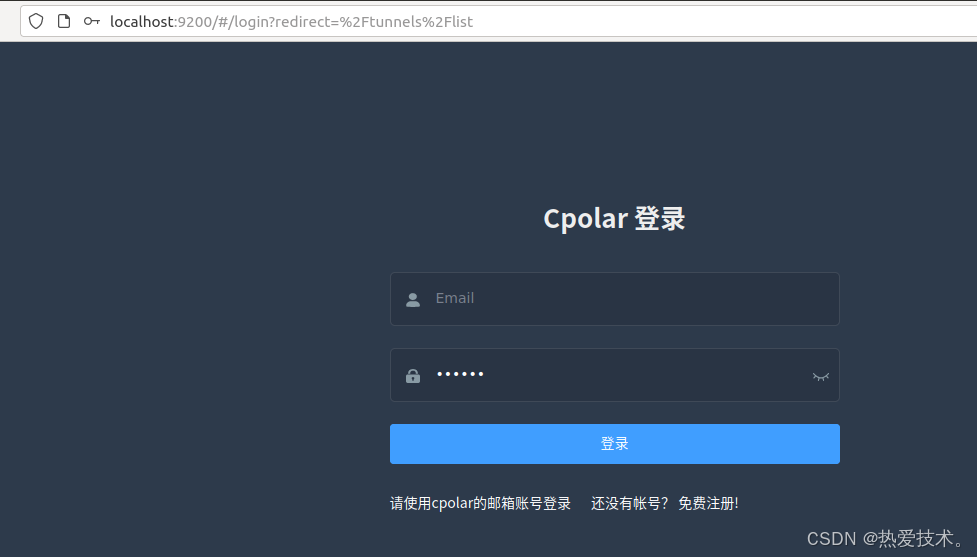
### 4.2 创建远程连接公网地址
登录cpolar web UI管理界面后,点击左侧仪表盘的隧道管理——创建隧道:
- 隧道名称:可自定义,本例使用了: PicoShare 注意不要与已有的隧道名称重复
- 协议:http
- 本地地址:4001
- 域名类型:随机域名
- 地区:选择China Top
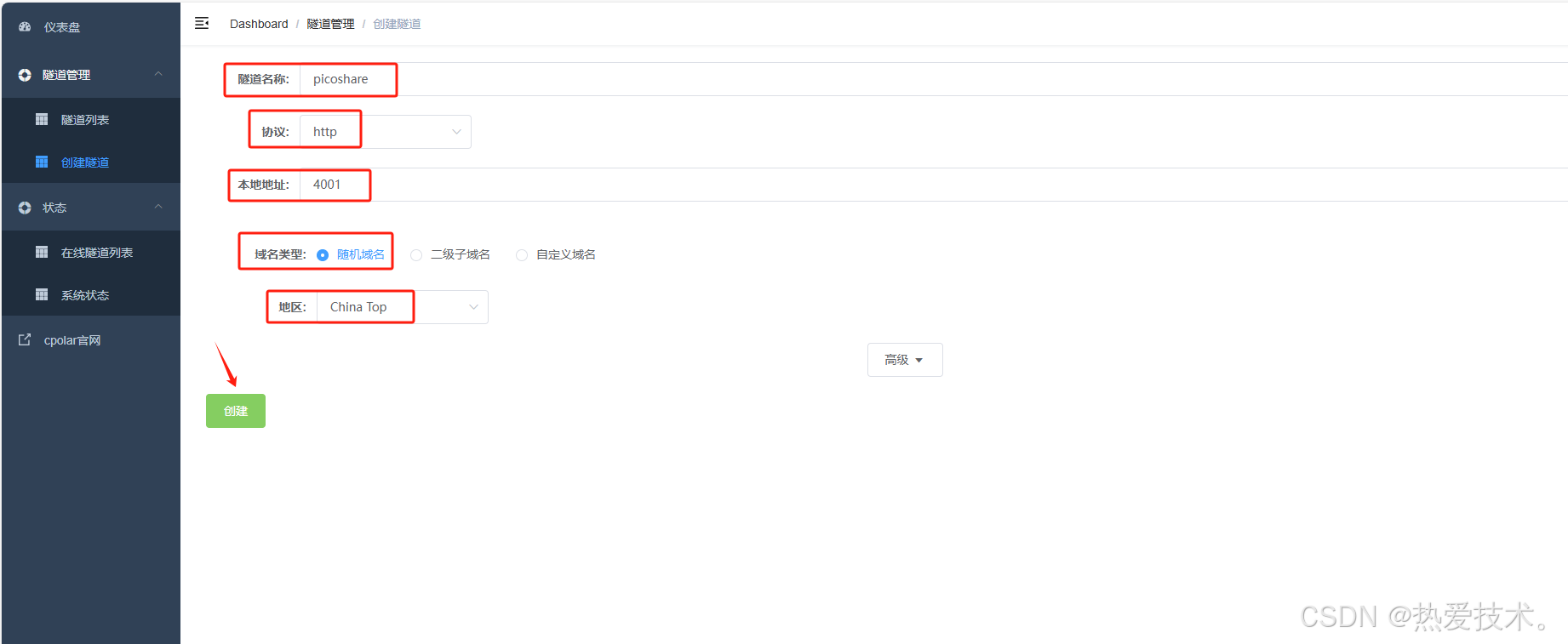
创建成功后,打开左侧在线隧道列表,可以看到刚刚通过创建隧道生成了两个公网地址,接下来就可以在其他电脑(异地)上,使用任意一个地址在浏览器中访问即可。
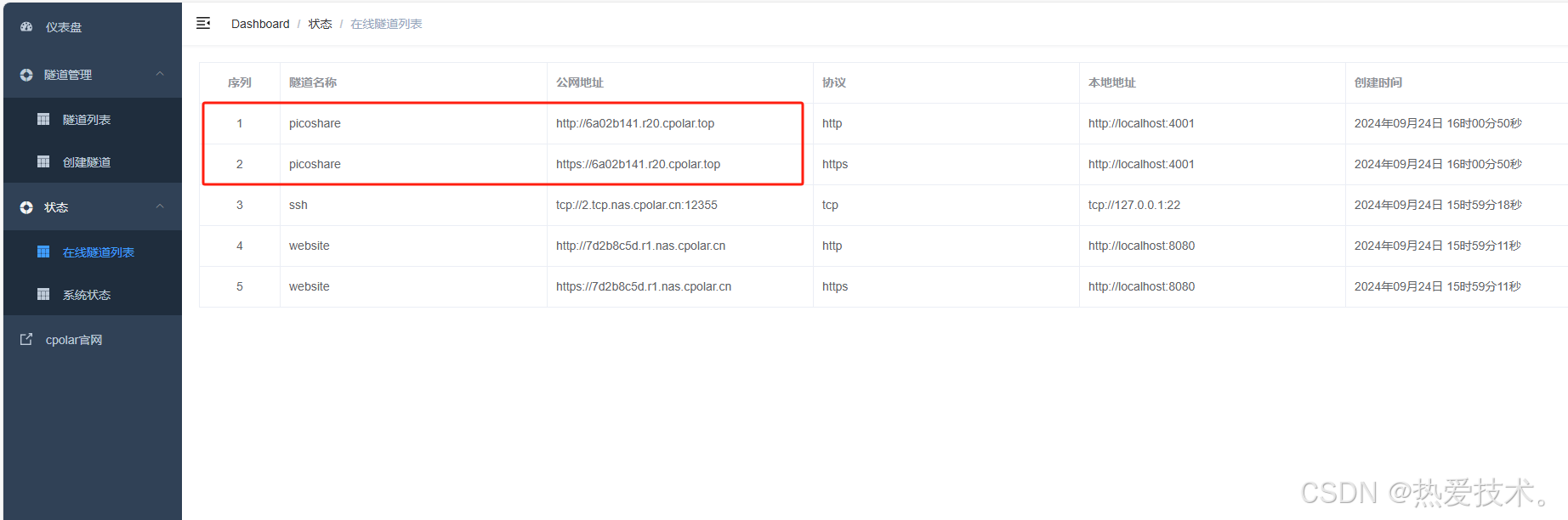
如下图所示,成功实现使用公网地址异地远程访问本地部署的PicoShare
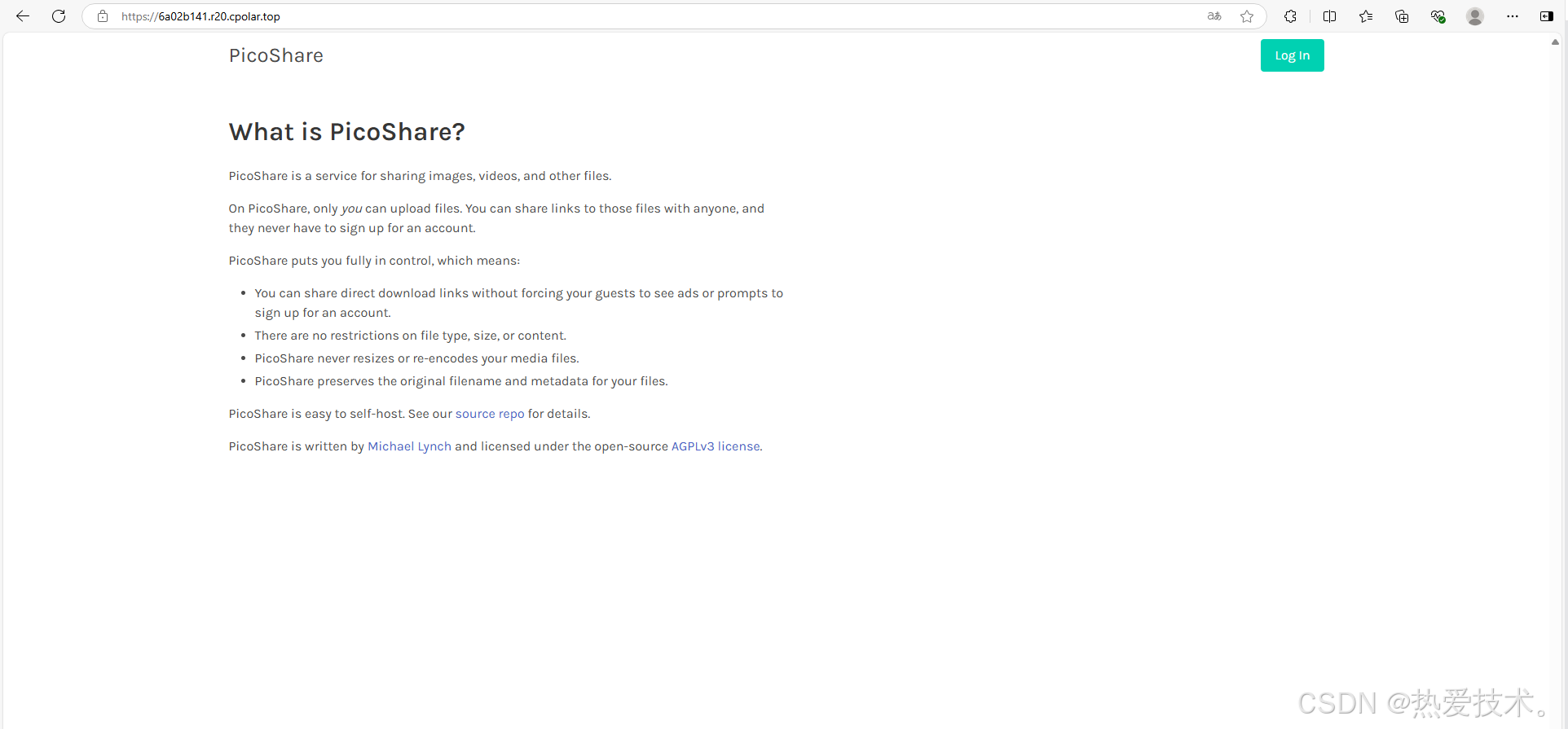
分享的地址也变成了公网地址
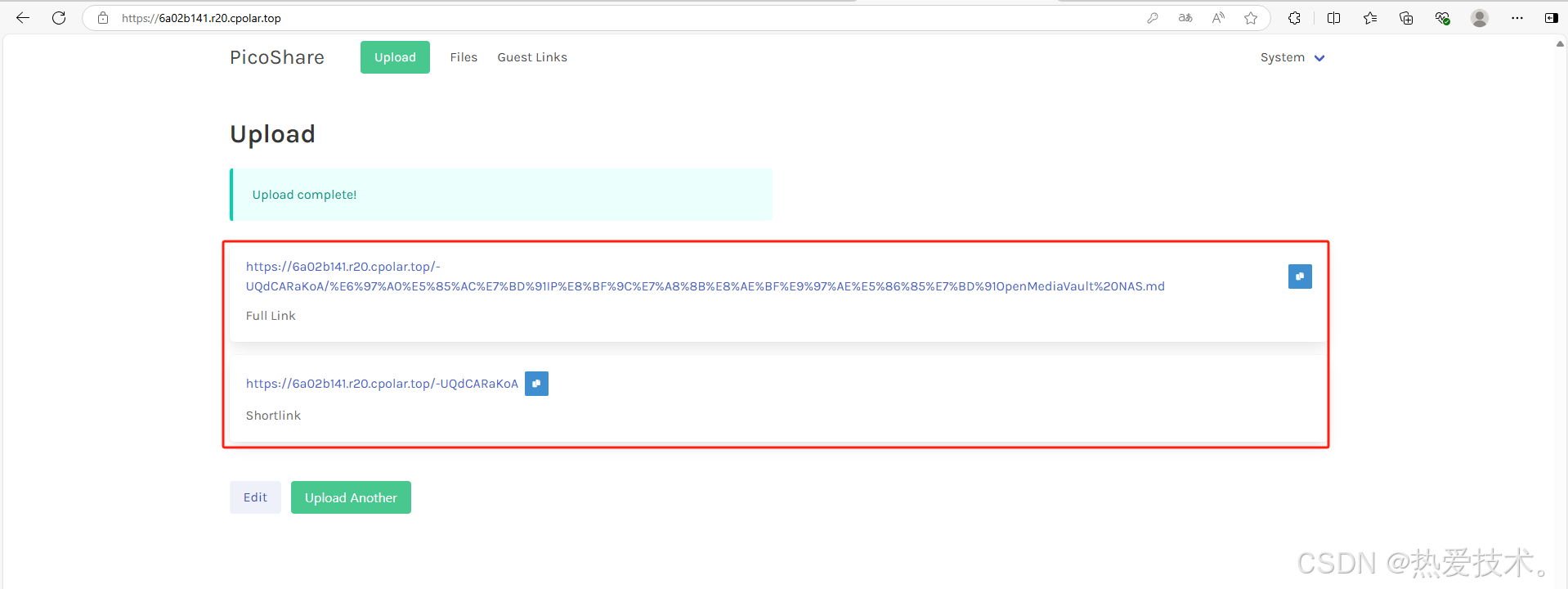
**小结**
为了方便演示,我们在上边的操作过程中使用了cpolar生成的HTTP公网地址隧道,其公网地址是随机生成的。
这种随机地址的优势在于建立速度快,可以立即使用。然而,它的缺点是网址是随机生成,这个地址在24小时内会发生随机变化,更适合于临时使用。
如果想把这个问答平台长期使用,并且分享给其他人,就需要固定公网地址,这样地址不会发生变化,可以永久使用,所以这里推荐大家选择使用固定的二级子域名方式来远程访问。
5. 固定PicoShare公网地址
由于以上使用cpolar所创建的隧道使用的是随机公网地址,24小时内会随机变化,不利于长期远程访问。因此我们可以为其配置二级子域名,该地址为固定地址,不会随机变化【ps:cpolar.cn已备案】
> 注意需要将cpolar套餐升级至基础套餐或以上,且每个套餐对应的带宽不一样。【cpolar.cn已备案】
登录cpolar官网,点击左侧的预留,选择保留二级子域名,地区选择china vip top,然后设置一个二级子域名名称,填写备注信息,点击保留。
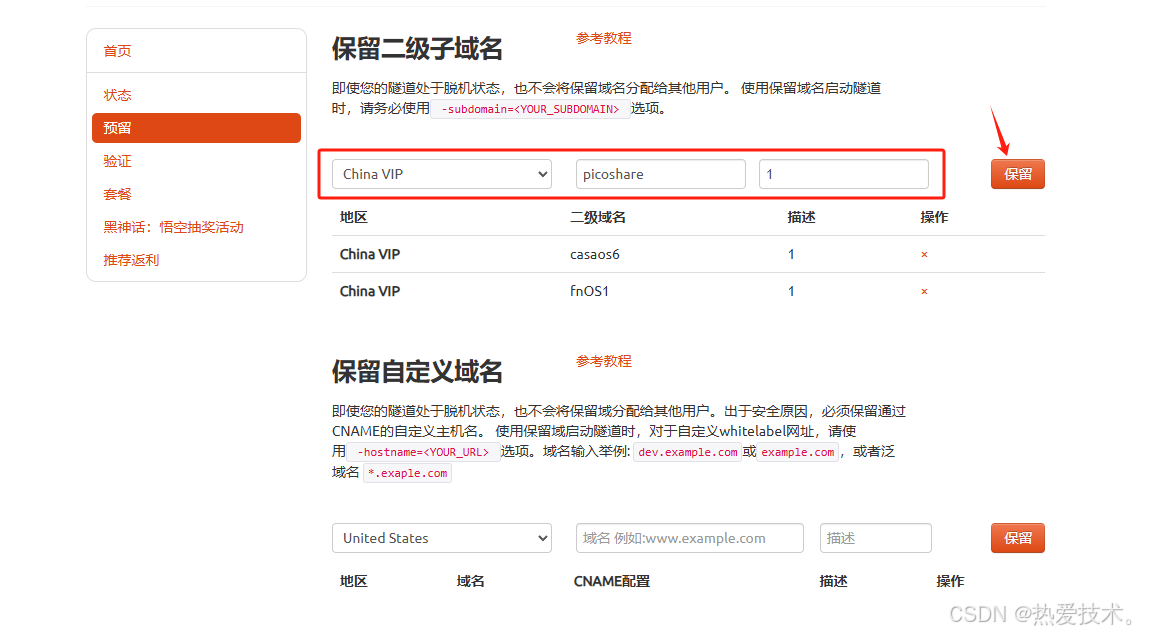
保留成功后复制保留的二级子域名地址:
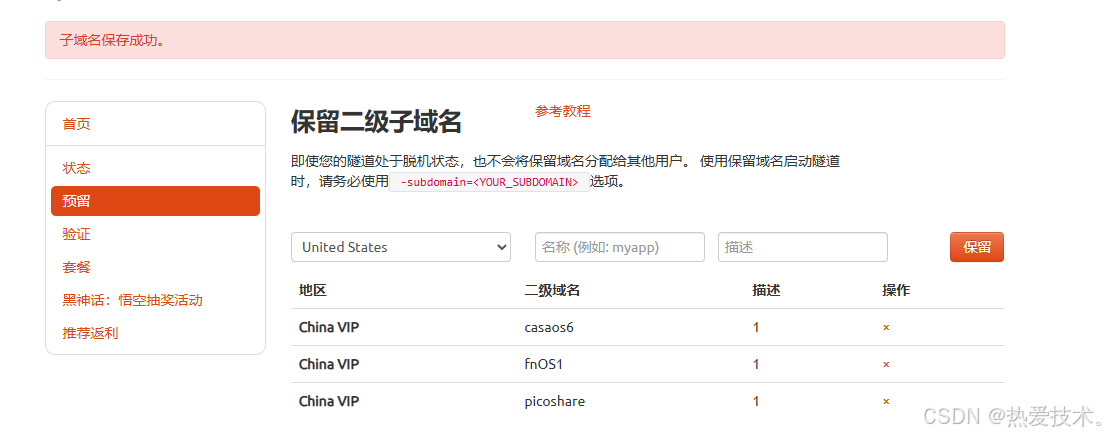
登录cpolar web UI管理界面,点击左侧仪表盘的隧道管理——隧道列表,找到所要配置的隧道,点击右侧的`编辑`。
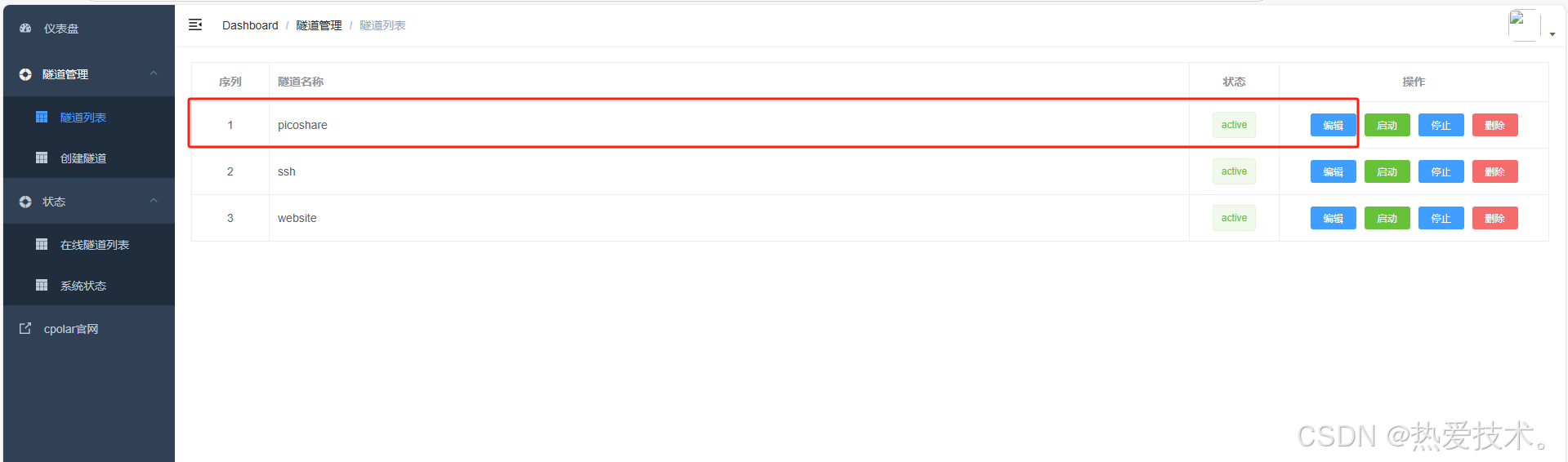
修改隧道信息,将保留成功的二级子域名配置到隧道中
- 域名类型:选择二级子域名
- Sub Domain:填写保留成功的二级子域名
- 地区: China VIP
点击`更新`
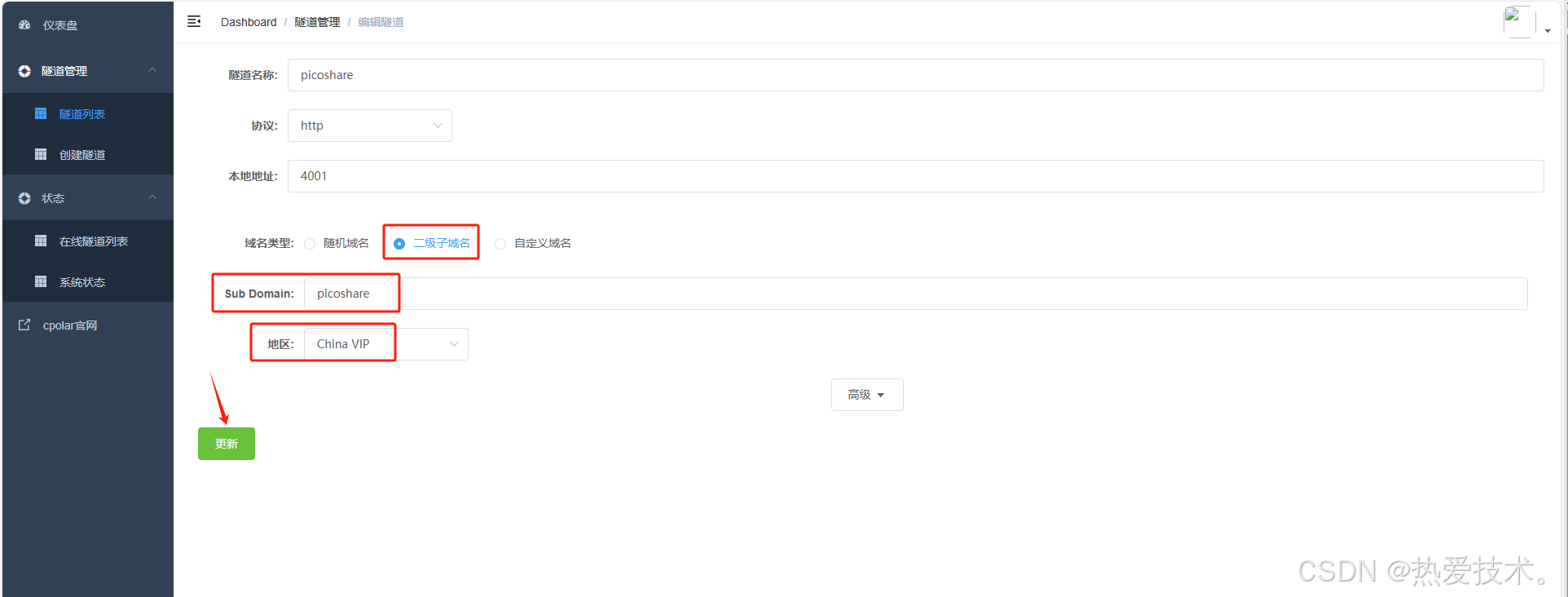
更新完成后,打开在线隧道列表,此时可以看到随机的公网地址已经发生变化,地址名称也变成了保留和固定的二级子域名名称。
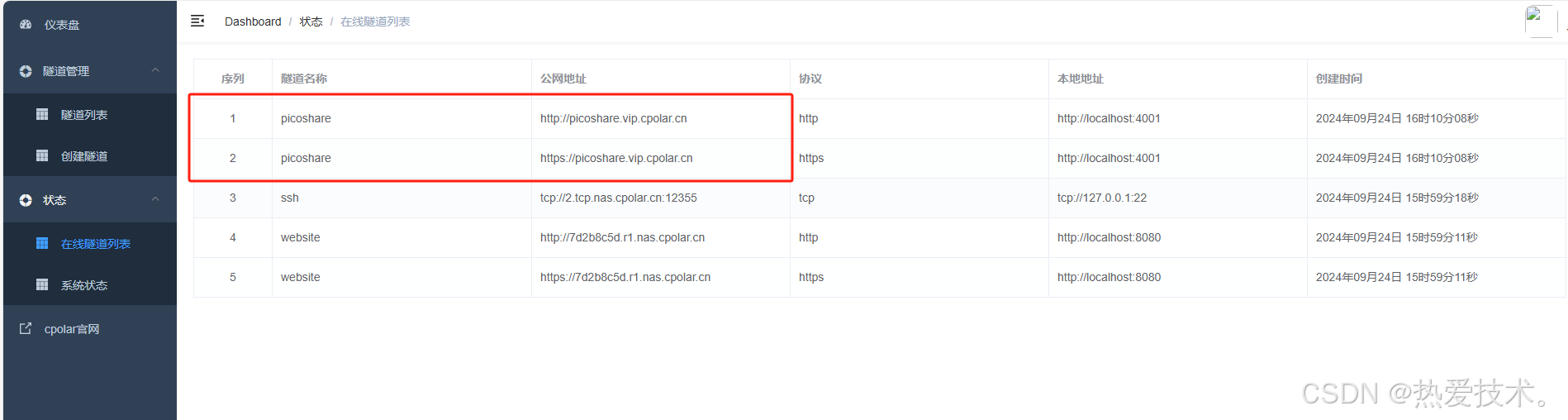
最后,我们使用固定的公网地址访问 PicoShare 界面可以看到访问成功,一个永久不会变化的远程访问方式即设置好了。
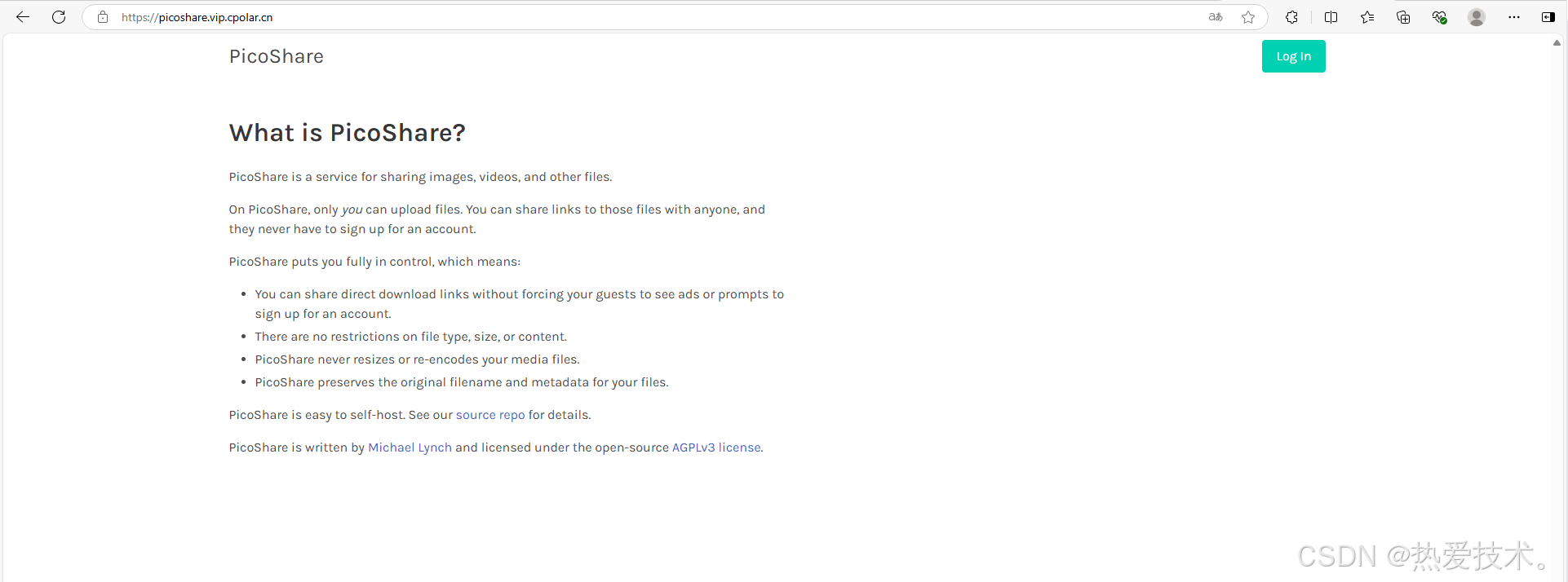
分享的公网地址也发生了变化,变成了创建好的固定公网地址
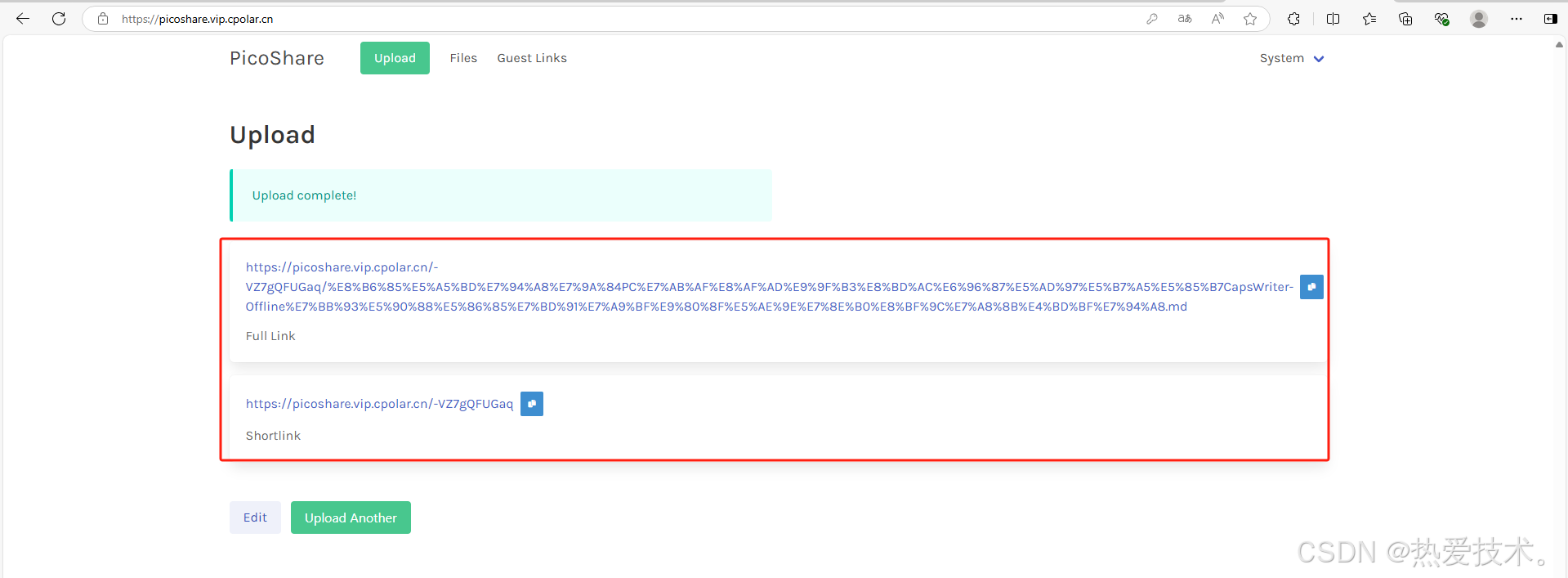
接下来就可以随时随地进行公网的文件共享了,把公网地址分享给身边的人,还可以方便团队协作。自己用的话,无需云服务器,还可以实现异地其他设备登录!以上就是如何在本地安装轻量级PicoShare文件共享系统的全部过程。
#### 当去中心化架构与智能穿透技术结合,PicoShare展现了超越传统网盘的进化潜力。这种"无限制传输+跨平台无缝衔接"模式,正在重新定义用户对文件共享的认知——真正的价值提升,往往始于打破存储边界的那一刻。

